- Ziņojums Kļūda, atjauninot Counter Strike, var izraisīt dažādus iemeslus.
- Iespējams, ka kāda cita lietotne ir pie vainas. Atjauninot Counter Strike GO, radās kļūda.
- Steam iestatījumi var radīt kļūdu, atjauninot Counter Strike ziņojumu.
- Kļūda, kas rodas, atjauninot Counter Strike problēmu, var izraisīt arī kešatmiņas.

Šī programmatūra novērsīs izplatītākās datora kļūdas, pasargās jūs no failu zaudēšanas, ļaunprātīgas programmatūras, aparatūras kļūmes un optimizēs datoru maksimālai veiktspējai. Labojiet datora problēmas un noņemiet vīrusus tūlīt ar trim vienkāršām darbībām:
- Lejupielādējiet Restoro datoru labošanas rīku kas nāk ar patentēto tehnoloģiju (patents pieejams šeit).
- Klikšķis Sāciet skenēšanu lai atrastu Windows problēmas, kas varētu izraisīt datora problēmas.
- Klikšķis Labot visu lai novērstu problēmas, kas ietekmē datora drošību un veiktspēju
- Restoro ir lejupielādējis 0 lasītāji šomēnes.
Daži Counter-Strike spēlētāji ir paziņojuši, ka a
Atjauninot Counter-Strike, radās kļūda kļūdas ziņojums tiek parādīts, kad viņi izvēlas spēlēt spēli, izmantojot Steam.Spēle netiek atjaunināta, un spēlētāji to nevar palaist Counter-Strike: globāls uzbrukums.
Vai šis kļūdas ziņojums izklausās pazīstams? Ja tā, dažas no tālāk norādītajām rezolūcijām to var novērst.
Kā es varu novērst Counter-Strike atjaunināšanas kļūdas?
1. Atlasiet alternatīvu lejupielādes reģionu
- Ar peles labo pogu noklikšķiniet TvaiksUn izvēlieties Iestatījumi, lai Steam izvēlētos alternatīvu lejupielādes reģionu.
- Klikšķis Lejupielādes kreisajā pusē Iestatījumi logs.
- Vietnē atlasiet alternatīvu reģionu Lejupielādēt reģionu nolaižamā izvēlne.
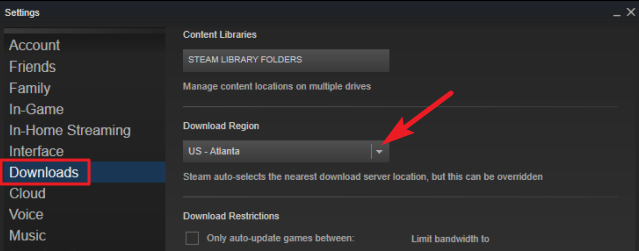
- Nospiediet labi pogu, lai aizvērtu logu.
- Pēc lejupielādes reģiona maiņas restartējiet Steam.
2. Notīrīt Steam lejupielādes kešatmiņu
- Atlasiet Tvaiks, pēc tam Iestatījumi Steam kreisajā klienta izvēlnē.
- Atlasiet Lejupielādes logā Iestatījumi.
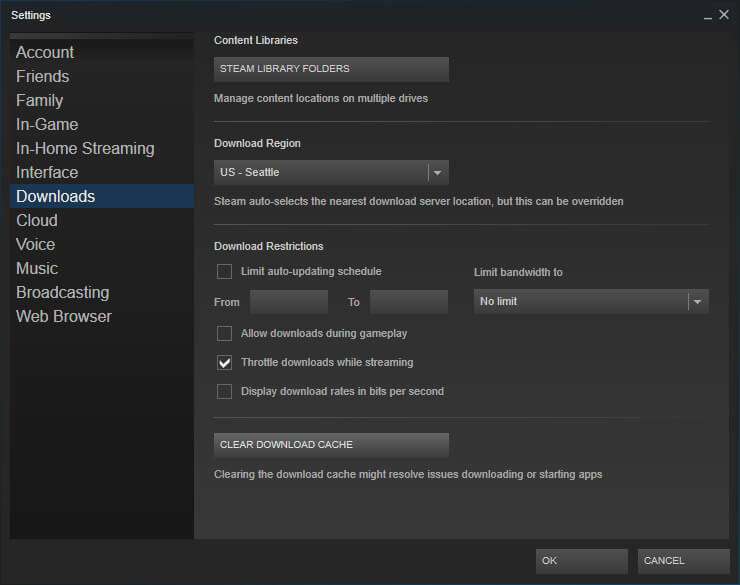
- Nospiediet Notīrīt lejupielādes kešatmiņu pogu.
- Klikšķis labi apstiprināt.
- Pēc tam vēlreiz piesakieties pakalpojumā Steam.
Steam ietver a Notīrīt lejupielādes kešatmiņu opcija, kas var novērst lejupielādes problēmas vai spēles, kuras nesākas. Tātad, šī opcija var būt noderīga, lai novērstu Atjauninot pretuzbrukuma globālo aizskarošu kļūdu (nederīga lietotnes konfigurācija) kļūda.
3. Palaidiet Steam kā administratoru
- Ar peles labo pogu noklikšķiniet Steam.exe programmatūras mapē un atlasiet Rekvizīti.
- Atlasiet Saderība cilne, kas parādīta tieši zemāk.
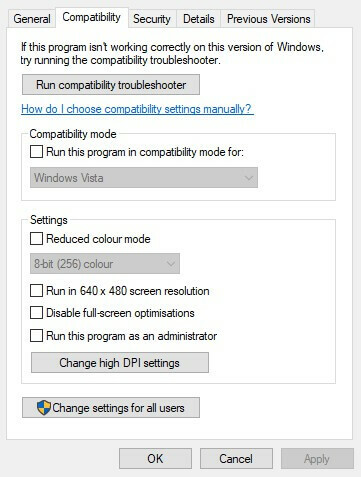
- Noklikšķiniet uz Palaidiet šo programmu kā administratoru izvēles rūtiņa.
- Atlasiet Piesakies pogu.
- Atlasiet labi opcija.
4. Izslēdziet Windows ugunsmūri
- Noklikšķiniet uz Ierakstiet šeit, lai meklētu lai atvērtu uzdevumjoslas pogu Cortana.
- Enter ugunsmūris meklēšanas lodziņā un atlasiet, lai atvērtu Windows Defender ugunsmūris.
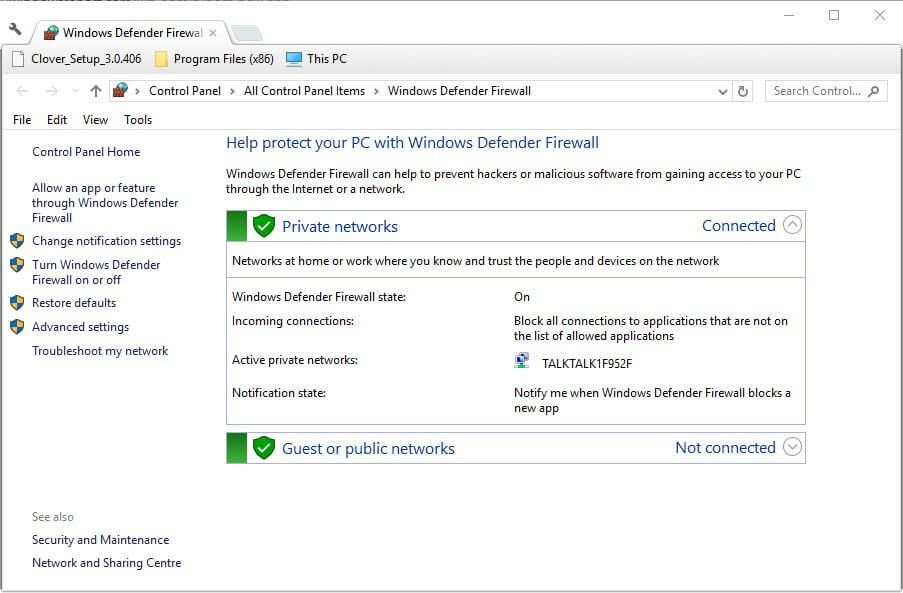
- Klikšķis Ieslēdziet vai izslēdziet Windows Defender ugunsmūri lai atvērtu tieši zemāk redzamās opcijas.
- Atlasiet Izslēdziet Windows Defender ugunsmūri iespējas.
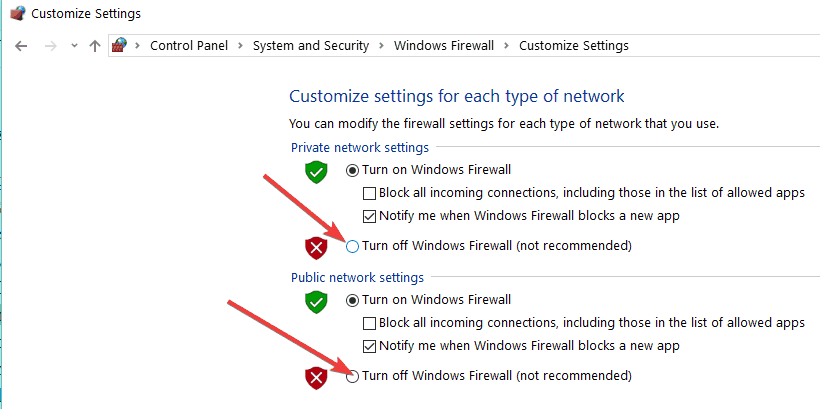
- Noklikšķiniet uz labi pogu.
Daži Steam lietotāji ir paziņojuši, ka Windows Defender ugunsmūra izslēgšana novērsa Atjauninot Counter-Strike, radās kļūda kļūda viņiem. Tātad kļūdas ziņojums bieži rodas tāpēc, ka ugunsmūris bloķē Steam. Lietotāji var izslēgt ugunsmūri sistēmā Windows 10.
5. Izslēdziet trešo pušu pretvīrusu programmatūru
- Atvērt Palaist Ar Windows taustiņš + R karsto taustiņu.
- Pēc tam atveriet sistēmas konfigurācijas logu, ievadot Run un noklikšķinot uz Run labi.
- Atlasiet Selektīvs palaišana radio poga.
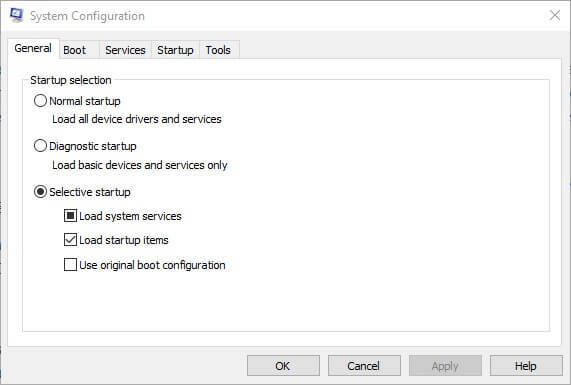
- Noņemiet atzīmi no Ielādējiet starta vienumus izvēles rūtiņa.
- Atlasiet Slodzes sistēmas pakalpojumi un Izmantojiet sākotnējo sāknēšanas konfigurāciju izvēles rūtiņas.
- Noklikšķiniet uz cilnes Pakalpojumi, kas parādīta tieši zemāk.
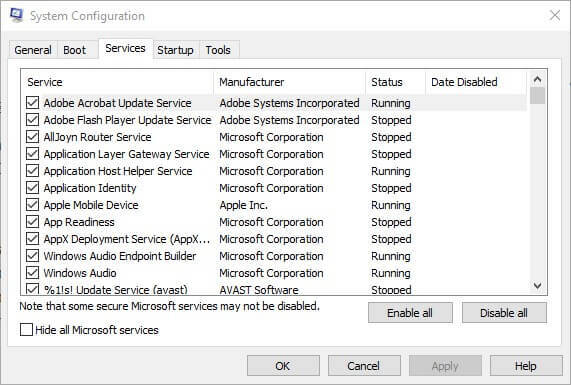
- Atlasiet Paslēpt visu Microsoft pakalpojumu opcija.
- Pēc tam noklikšķiniet uz Atspējot visus pogu, lai noņemtu atzīmi no visām trešo pušu pakalpojumu izvēles rūtiņām.
- Atlasiet Piesakies iespēja apstiprināt jaunos iestatījumus.
- Pēc tam noklikšķiniet labi lai aizvērtu logu.
- Nospiediet Restartēt Atvērtajā dialoglodziņa logā poga.
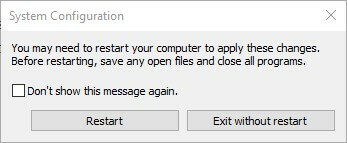
- Atveriet Steam un palaidiet Pretstreiks atkal. Ja spēle tiek atjaunināta un sākta, iespējams, jums ir jāatbrīvojas no antivīrusu programmatūras.
The Atjauninot Counter-Strike, radās kļūda kļūda var būt arī dēļ trešo pušu antivīrusu programmatūra, kas ietver ugunsmūrus. Steam lietotāji ir novērsuši problēmu, atinstalējot pretvīrusu utilītprogrammas.
Vismaz dažiem spēlētājiem, iespējams, būs jāatspējo sava pretvīrusu programmatūra, ar peles labo pogu noklikšķinot uz utilītu sistēmas teknes ikonām un atlasot atspējošanas vai izslēgšanas iestatījumu.
Ja ar to nepietiek, mēģiniet notīrīt Windows sāknēšanu. Tas no startēšanas noņems trešo pušu antivīrusu utilītprogrammas un citu programmatūru.
6. Izdzēsiet mapi Appcache
- Aizveriet Tvaiks klienta programmatūru, ja tā ir atvērta.
- Atvērt Failu pārlūks.
-
Atveriet Tvaiks mapi, kurai ir šāda Failu pārlūks ceļš: C: Program FilesSteam vai C: Programmas faili (x86) Steam.
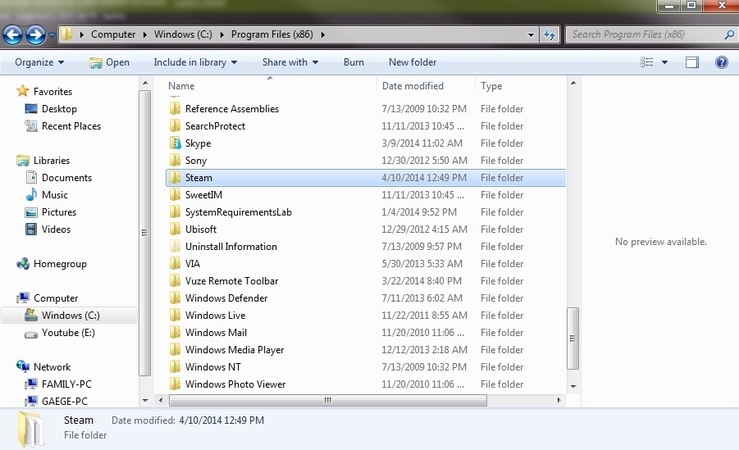
- Atlasiet appcache apakšmapi un nospiedietDzēst pogu, lai to izdzēstu.
Šīs ir dažas no rezolūcijām, kas ir fiksējušas Atjauninot Counter-Strike, radās kļūda lielākajai daļai Steam lietotāju. Varat arī iestatīt a Steam atbalsta konts nosūtīt atbalsta biļeti.
Mēs vēlētos dzirdēt vairāk no jums par šo tēmu, tāpēc nometiet mums komentāru zemāk esošajā komentāru sadaļā.
 Vai jums joprojām ir problēmas?Labojiet tos ar šo rīku:
Vai jums joprojām ir problēmas?Labojiet tos ar šo rīku:
- Lejupielādējiet šo datora labošanas rīku novērtēts kā lielisks vietnē TrustPilot.com (lejupielāde sākas šajā lapā).
- Klikšķis Sāciet skenēšanu lai atrastu Windows problēmas, kas varētu izraisīt datora problēmas.
- Klikšķis Labot visu lai novērstu problēmas ar patentēto tehnoloģiju (Ekskluzīva atlaide mūsu lasītājiem).
Restoro ir lejupielādējis 0 lasītāji šomēnes.
bieži uzdotie jautājumi
Šīs problēmas risināšanai ir dažādi risinājumi, un, piekļūstot mūsu vietnei, jūs varat redzēt, ka kāds jums der vislabāk rokasgrāmata par fiksēšanu Atjaunināšanas laikā radās kļūda CStreiks kļūda.
Daži Steam iestatījumi var radīt šo kļūdu kopā ar daudziem citiem aspektiem. Pārbaudiet visus cēloņus un atbilstošos risinājumus mūsu sarežģītajā rakstā par Steam atjauninājumu labošana netiek lejupielādēta.
Šo darbību varat viegli veikt, piekļūstot Steam instalācijas mapei, pārbaudiet nākamosoļi, kā piespiest Steam atjaunināte mūsu rakstā.


